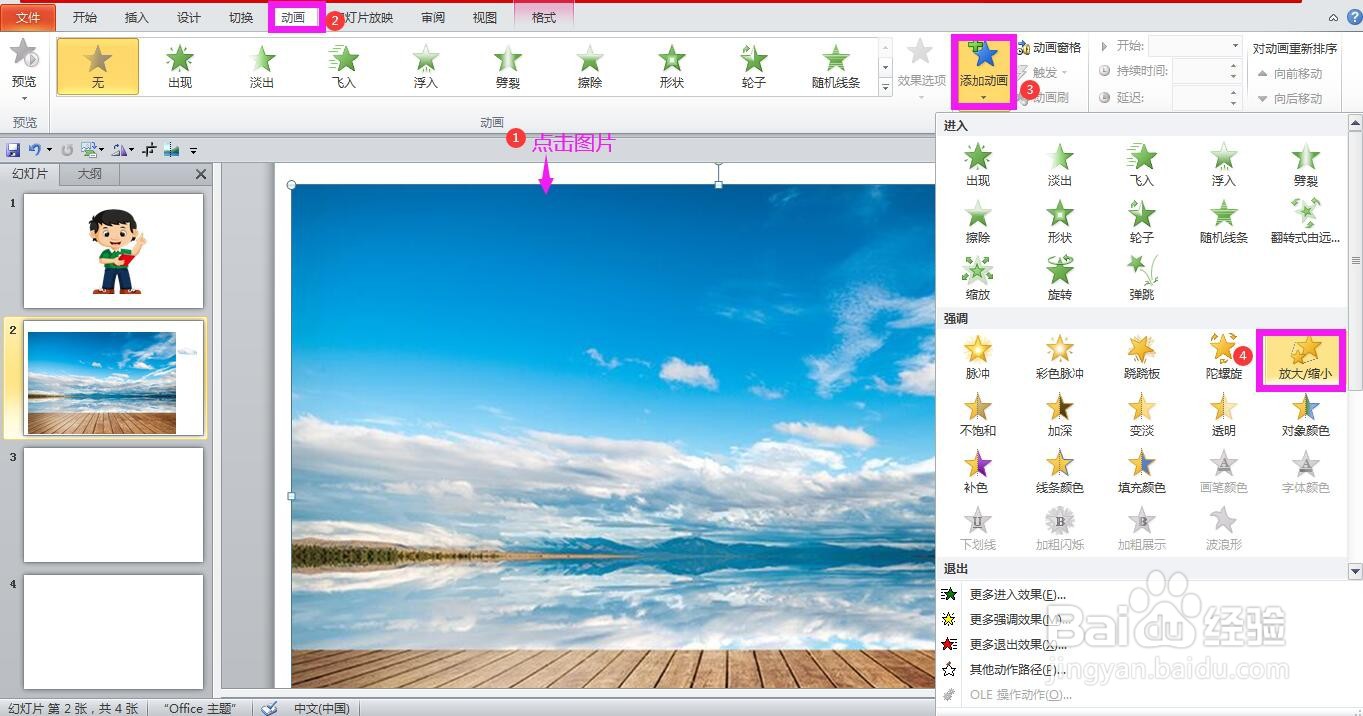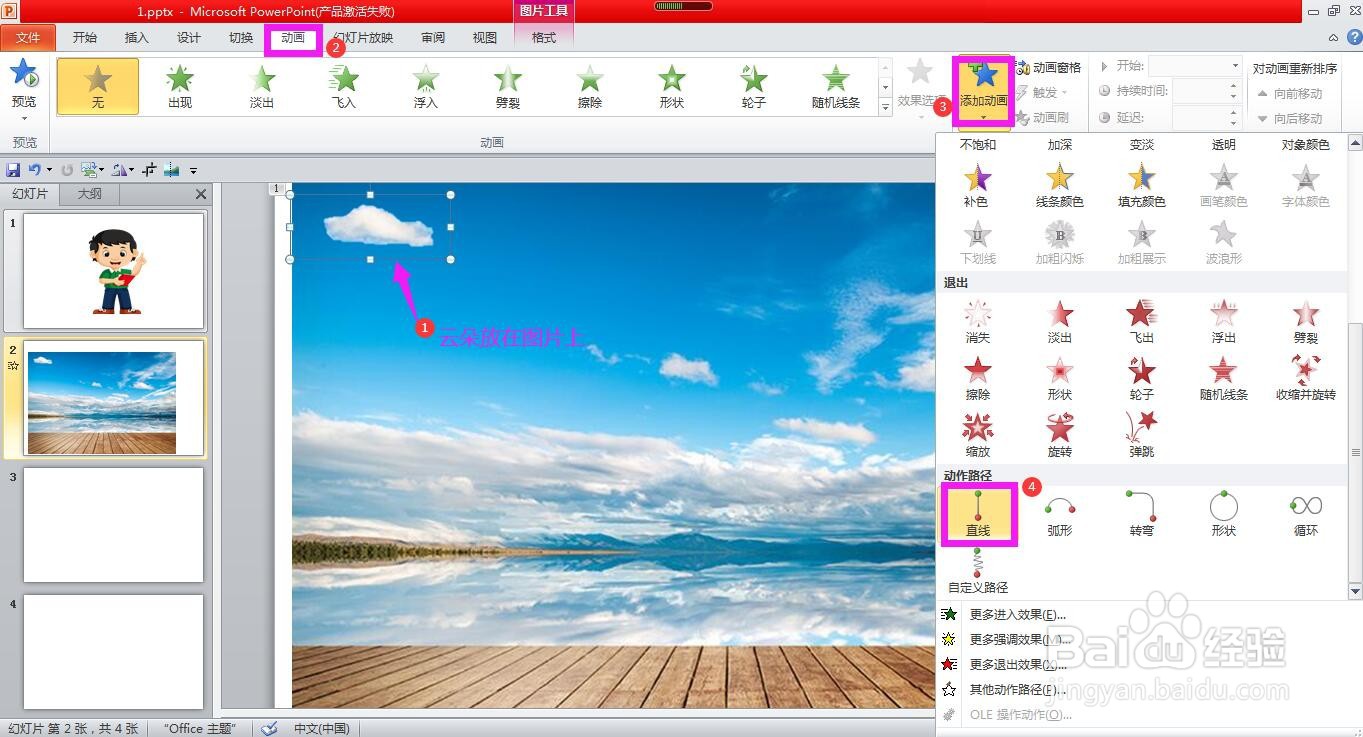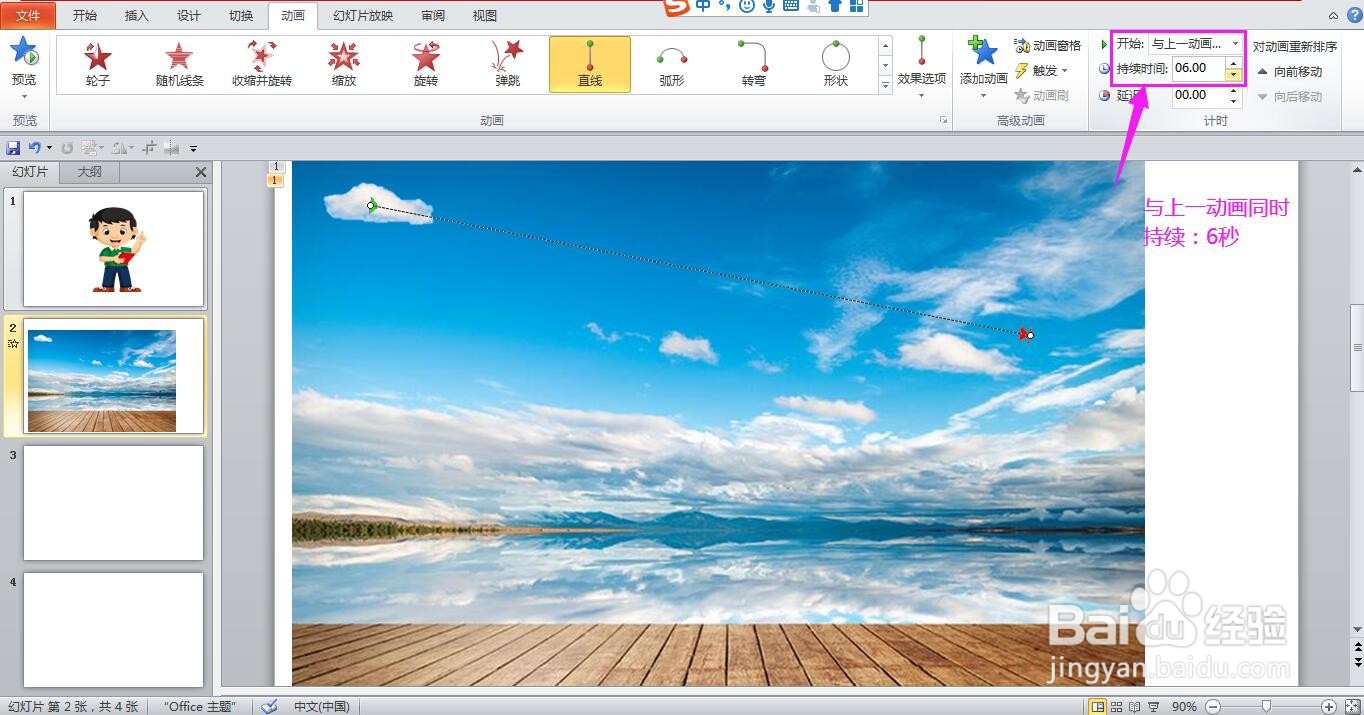怎样用PPT让静止的图片动起来
1、将事先准备好的图片插入到PPT中,复制一张图片,作为我们抠出图片中的一个元素使用。
2、点击复制的图片,点开上方格式菜单,选择“删除背景”。
3、将要保留的部分标记出来,这里保留一片云,点击保留更改,这时可以看到已将云朵抠了出来,放在一边备用。
4、点击整张图片,点击上方菜单栏上的动画,点开添加动画下拉箭头,选择强调动画中的“放大缩小”,为图片添加放大缩小动画,并将右上角的持续时间设置为6秒。
5、将云朵放置到图片的合适位置,点击动画菜单,点开添加动画下拉箭头,选择直线,为云朵添加直线动画。
6、拖动红色箭头设置云朵直线动画的路径,这里让云朵向斜下方向飘移。
7、在右上角将云朵直线动画的开始方式设置为与上一动画同时,将持续时间设置为6秒。这时点击幻灯片放映即可看到动图效果。
声明:本网站引用、摘录或转载内容仅供网站访问者交流或参考,不代表本站立场,如存在版权或非法内容,请联系站长删除,联系邮箱:site.kefu@qq.com。
阅读量:65
阅读量:47
阅读量:72
阅读量:52
阅读量:37